NameHero WordPress-Hosting-Überprüfung: Powered by LiteSpeed
Veröffentlicht: 2023-04-17Suchen Sie nach dem besten WordPress-Hosting für Ihre Website(s)?
In unserem praktischen WordPress-Hosting-Test von NameHero werfen wir einen Blick auf einen neuen WordPress-spezifischen Hosting-Service von NameHero.
Wenn Sie mit diesem Host nicht vertraut sind, bietet NameHero erschwingliche Hosting-Pläne, die dank intelligenter Funktionen wie der Verwendung von LiteSpeed Web Server für alle Pläne immer noch gut funktionieren.
Im April 2023 führte NameHero neue plattformspezifische WordPress-Hosting-Pläne ein, die mit WordPress-spezifischen Funktionen sowie anderen Vorteilen wie NVME-Speicher für alle Pläne ausgestattet sind.
Um Ihnen bei der Entscheidung zu helfen, ob diese Pläne für Ihre Website(s) geeignet sind, behandeln wir Folgendes in unserem praktischen NameHero WordPress-Hosting-Test:
- Eine kurze Zusammenfassung der Funktionen der neuen WordPress-Hosting-Pläne von NameHero.
- Ein praktischer Blick auf das NameHero WordPress-Hosting-Dashboard.
- Unsere eigenen NameHero WordPress-Hosting-Leistungstests.
- Details zu den Preisen für die WordPress-Hosting-Pläne.
Lassen Sie uns graben!
NameHero WordPress Hosting Review: Ein Blick auf die Funktionen
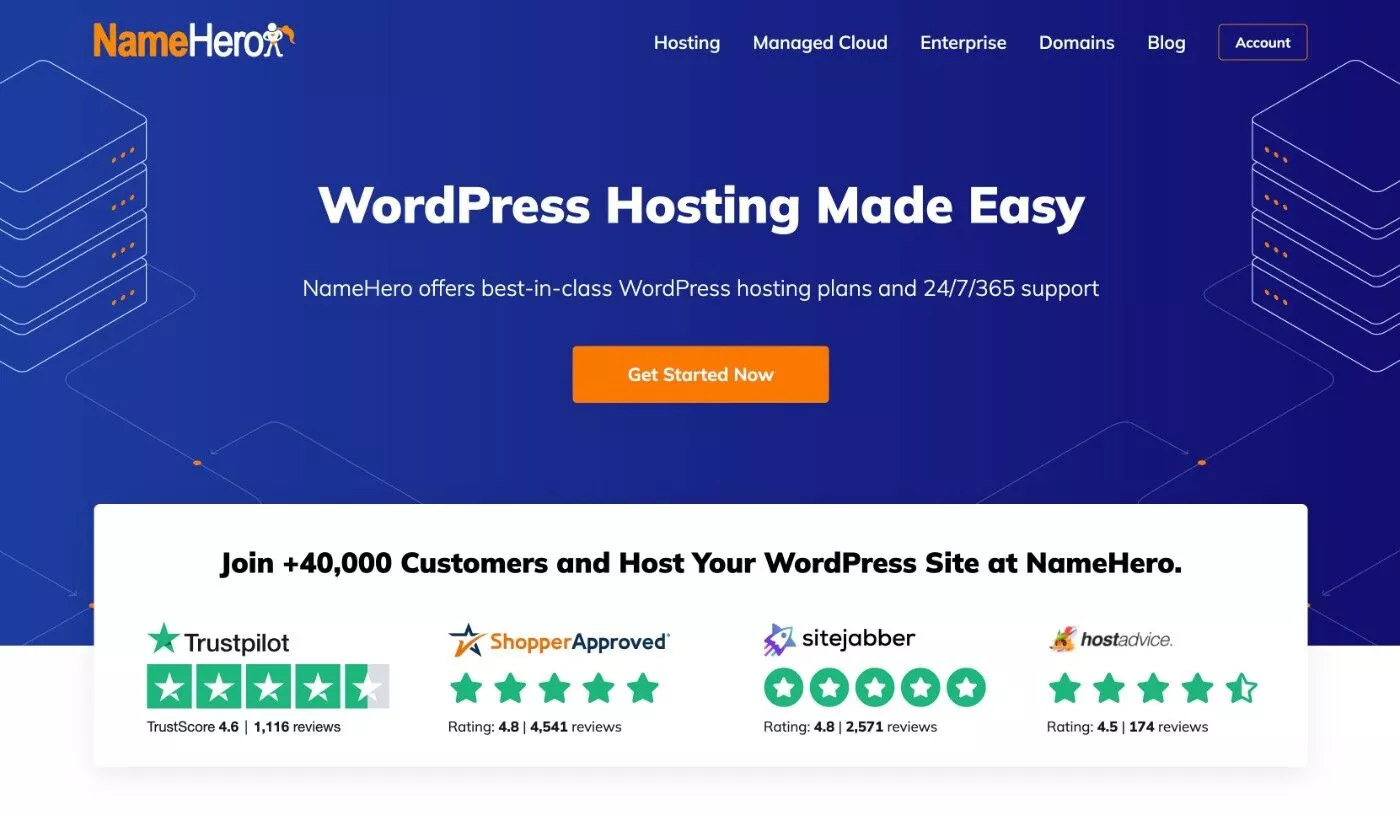
Bevor wir uns dem praktischeren Blick auf das WordPress-Hosting von NameHero zuwenden, lassen Sie uns einen kurzen Überblick über die wichtigsten Funktionen geben.
Wenn Sie dies genauer sehen möchten, können Sie zur Hosting-Seite von NameHero WordPress gehen.
Schauen wir uns zunächst die leistungsorientierten Funktionen an, die Ihnen dabei helfen, Ihre WordPress-Site schnell zu laden:
- LiteSpeed Web Server für alle Pläne , der im Allgemeinen eine verbesserte Leistung und Skalierbarkeit gegenüber Apache bietet.
- Vorinstalliertes LiteSpeed Cache-Plug-in , eines der leistungsstärksten Plug-ins auf dem Markt (und kostenlos).
- Unbegrenzter NVMe-Speicher für alle Pläne , der schneller ist als herkömmliche SSDs.
Darüber hinaus erhalten Sie viele weitere hilfreiche Funktionen:
- Kostenlose SSL-Zertifikate.
- Kostenloses E-Mail-Hosting.
- Staging-Sites.
- Vor-Ort-Backup-Tool (externe Backups sind gegen eine zusätzliche Gebühr verfügbar).
- Web Application Firewalls (WAF) zum Schutz Ihrer Website.
- Virenscan in Echtzeit.
NameHero bietet auch eine Reihe von WordPress-spezifischen Funktionen, die vom WordPress Manager for WHMCS-Modul unterstützt werden, darunter die folgenden:
- Installieren und verwalten Sie WordPress-Plugins und -Designs direkt von Ihrem Hosting-Dashboard aus.
- Bearbeiten Sie wp-config.php-Werte von Ihrem Hosting-Dashboard aus.
- Verwalten Sie automatische Updates über das Hosting-Dashboard – funktioniert für Core, Plugins und Themes.
- Erstellen Sie Site-Blueprints, um WordPress schnell aus einer Vorlage zu installieren.
- Löschen Sie Ihren Cache.
- Aktivieren Sie den WordPress-Debug-Modus oder Wartungsmodus von Ihrem Hosting-Dashboard aus.
Eine bemerkenswerte Einschränkung ist jedoch, dass die WordPress-Hosting-Pläne von NameHero keinen FTP-Zugriff bieten, zumindest nicht zu dem Zeitpunkt, an dem wir unsere NameHero WordPress-Hosting-Überprüfung schreiben.
Während dies wahrscheinlich die meisten gelegentlichen WordPress-Benutzer nicht betrifft, könnte es eine Überlegung wert sein, wenn Sie es vorziehen, FTP zum Verwalten von Dateien auf Ihrem Server zu verwenden.
Erkunden des NameHero WordPress-Hosting-Dashboards
Für seine WordPress-Pläne können Sie mit NameHero Ihre Websites im NameHero-Clientbereich verwalten, anstatt in cPanel.
*NameHero verwendet cPanel für seine regulären Webhosting-Pläne – nur nicht für WordPress-Hosting-Pläne.
Beginnen wir mit der Installation von WordPress, und dann führe ich Sie durch die Verwaltung einer Website.
So installieren Sie WordPress
Es ist wichtig zu beachten, dass WordPress für dieses Hosting-Paket bereits installiert ist. Sie müssen den folgenden Installationsvorgang nicht durchlaufen, es sei denn, Sie installieren mehrere WordPress-Sites auf Ihrem NameHero-Server.
Damit Sie eine neue WordPress-Site installieren können, bietet NameHero einen einfachen Popup-Assistenten. In der Box können Sie:
- Wählen Sie Ihren Domainnamen und das HTTP-Protokoll ( der Standard ist HTTPS – denken Sie daran, dass Sie kostenlose SSL-Zertifikate erhalten ).
- Legen Sie den Benutzernamen, das Kennwort und die E-Mail-Adresse des Administrators fest.
- Geben Sie den Standardnamen der WordPress-Site ein.
- Wählen Sie die Sprache für Ihre WordPress-Installation.
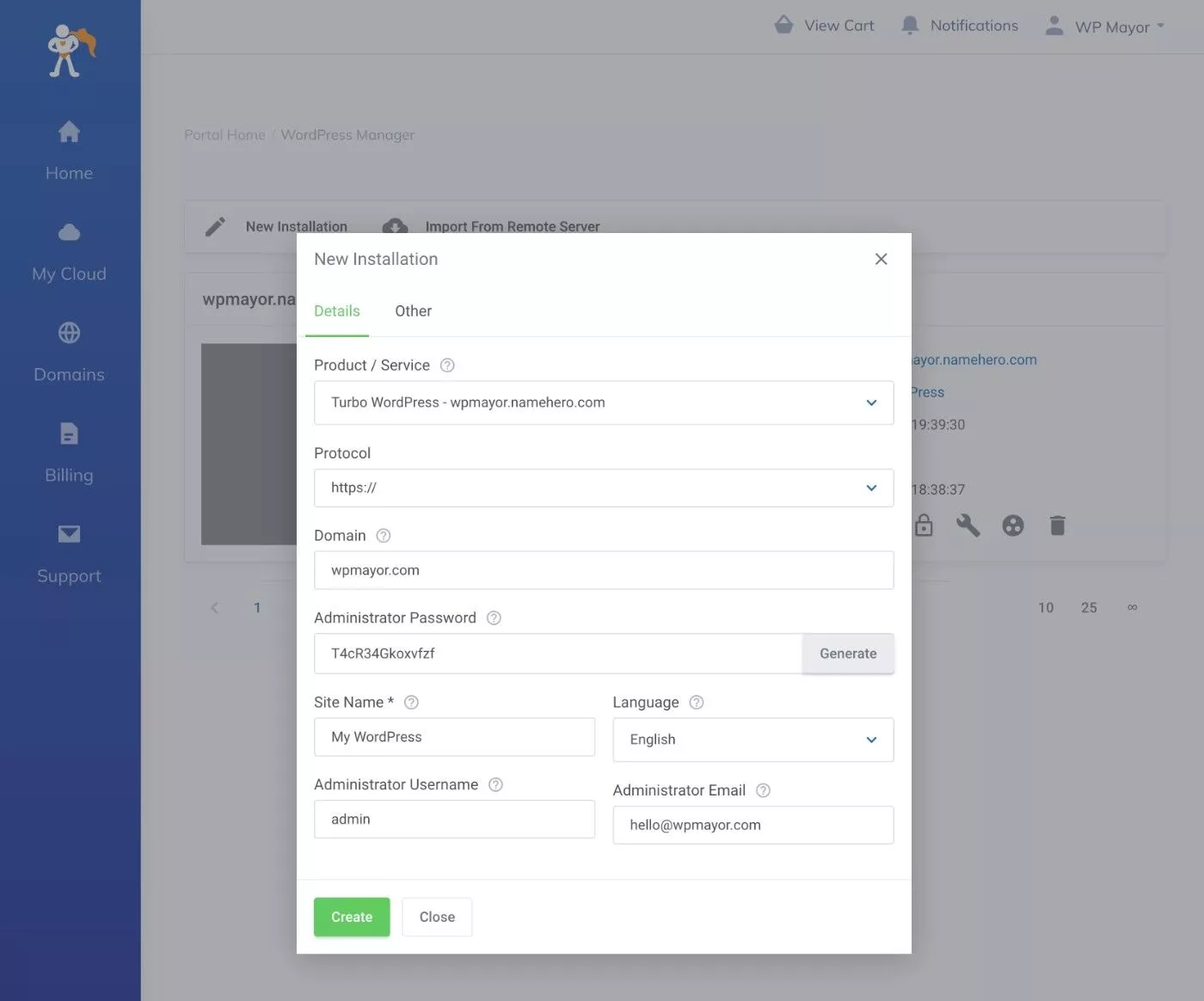
Wenn Sie mehr Kontrolle über die WordPress-Installationen wünschen, können Sie im Popup auf die Registerkarte Andere klicken, um auf weitere Konfigurationsoptionen zuzugreifen:
- Installieren Sie WordPress in einem anderen Verzeichnis.
- Passen Sie den Datenbanknamen und das Präfix an.
- Aktivieren Sie WordPress Multisite.
- Steuern Sie automatische Updates für den WordPress-Kern, Plugins und Themes.
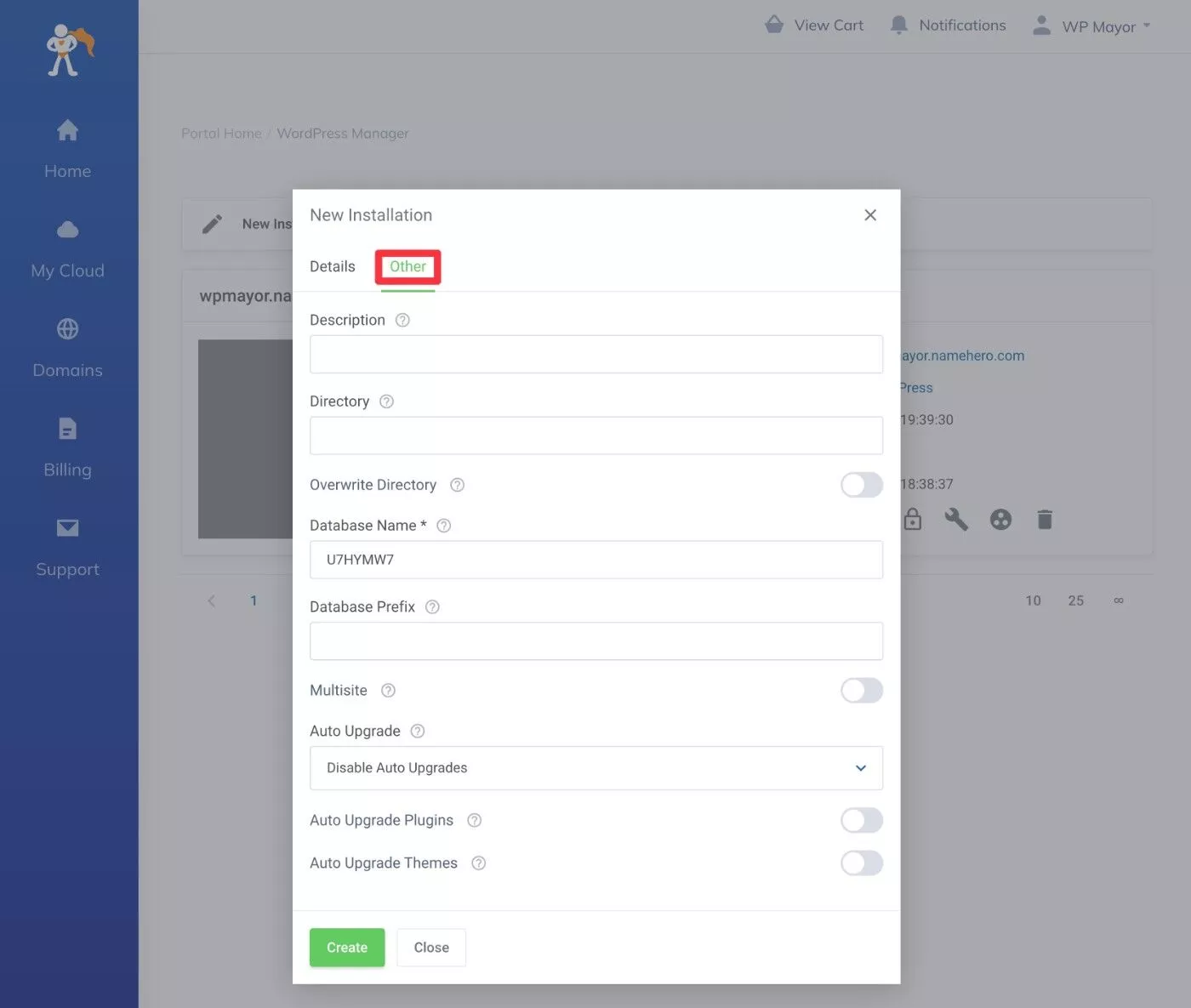
Sobald Sie auf Erstellen klicken, erledigt NameHero die Arbeit, um Ihre neue WordPress-Site gemäß Ihren Einstellungen einzurichten.
Wenn Sie keine neue WordPress-Installation einrichten möchten, enthält NameHero auch ein Tool, mit dem Sie eine WordPress-Site von einem Remote-Server importieren können. Dies macht es einfach, eine vorhandene WordPress-Site zu NameHero zu migrieren – entweder von einer Produktions-Website oder von einer Art Entwicklungsserver.
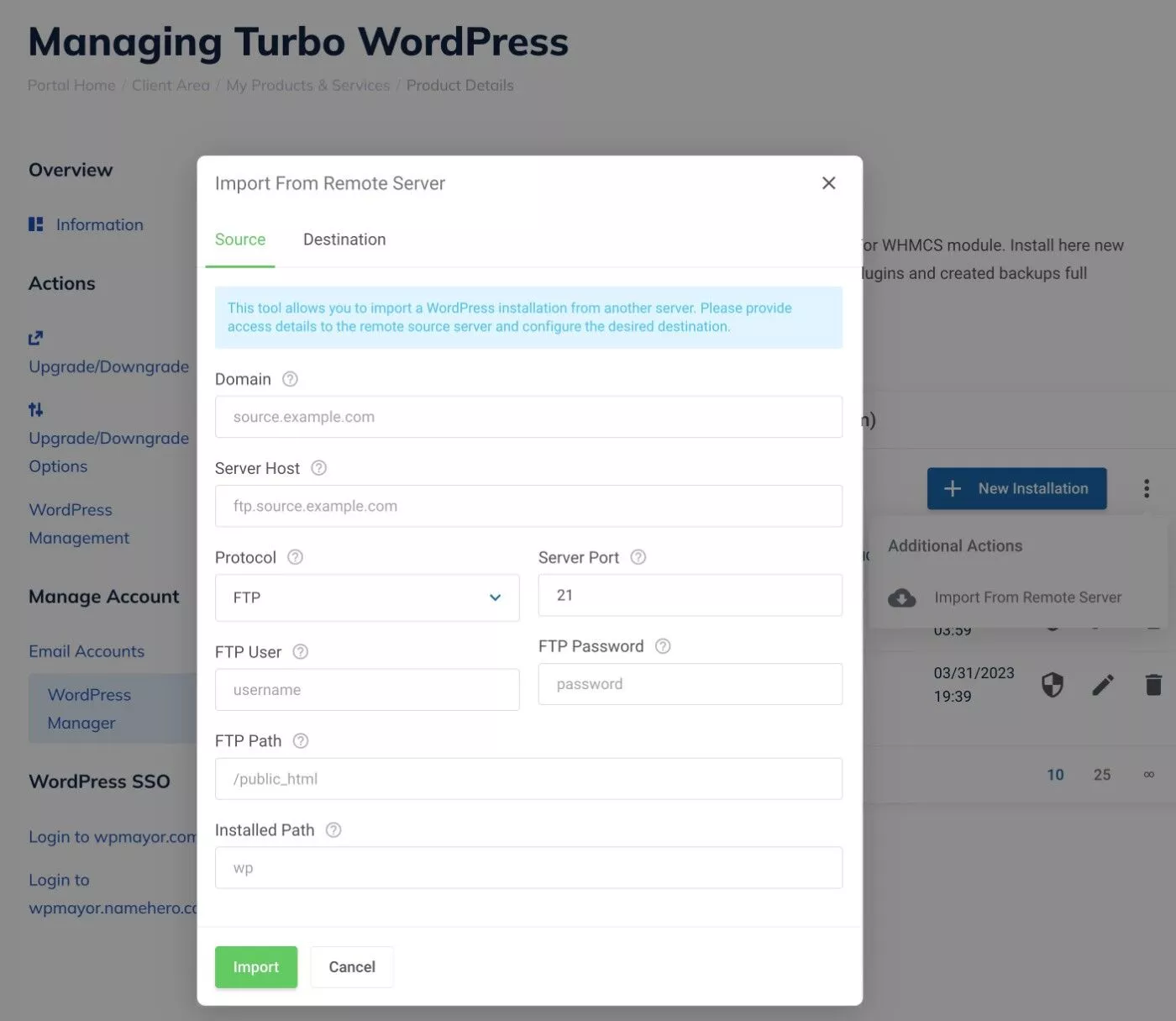
So verwalten Sie Ihre WordPress-Sites
Um Ihr WordPress-Hosting-Konto zu verwalten, erhalten Sie eine Oberfläche, die wie folgt aussieht:
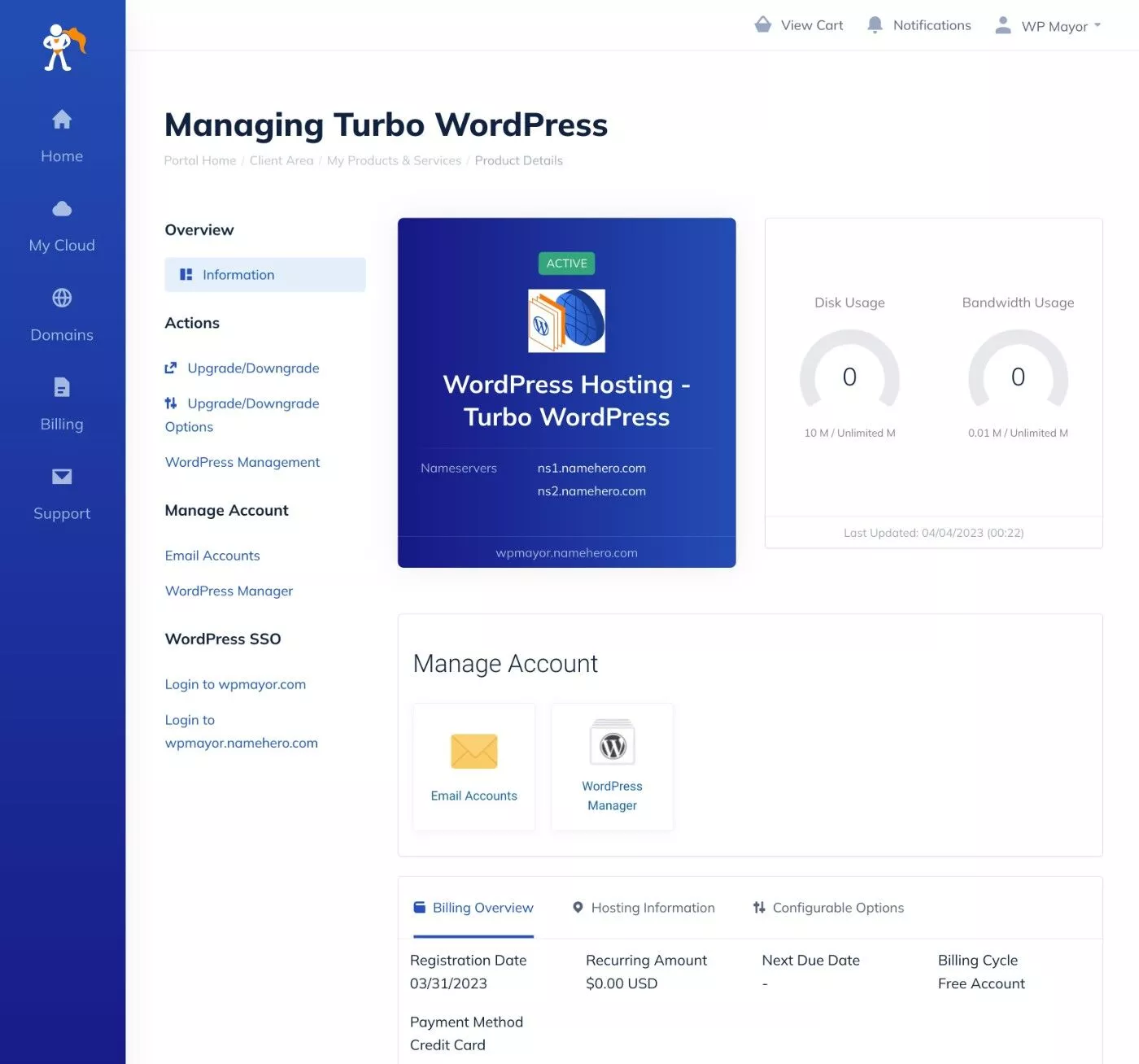
Hier gibt es zwei Hauptteile:
- WordPress Manager – Greifen Sie auf Tools für Ihre WordPress-Site(s) zu.
- E-Mail-Konten – Richten Sie benutzerdefinierte E-Mail-Konten mit Ihrem/Ihren Domainnamen(n) ein.
Wenn Sie den WordPress-Manager öffnen, sehen Sie alle mit Ihrem Konto verknüpften WordPress-Sites.
Sie können auf das Schildsymbol klicken, um Ihr WordPress-Dashboard automatisch zu öffnen und sich anzumelden. Sie können auch auf das Stiftsymbol klicken, um auf weitere Tools zuzugreifen.
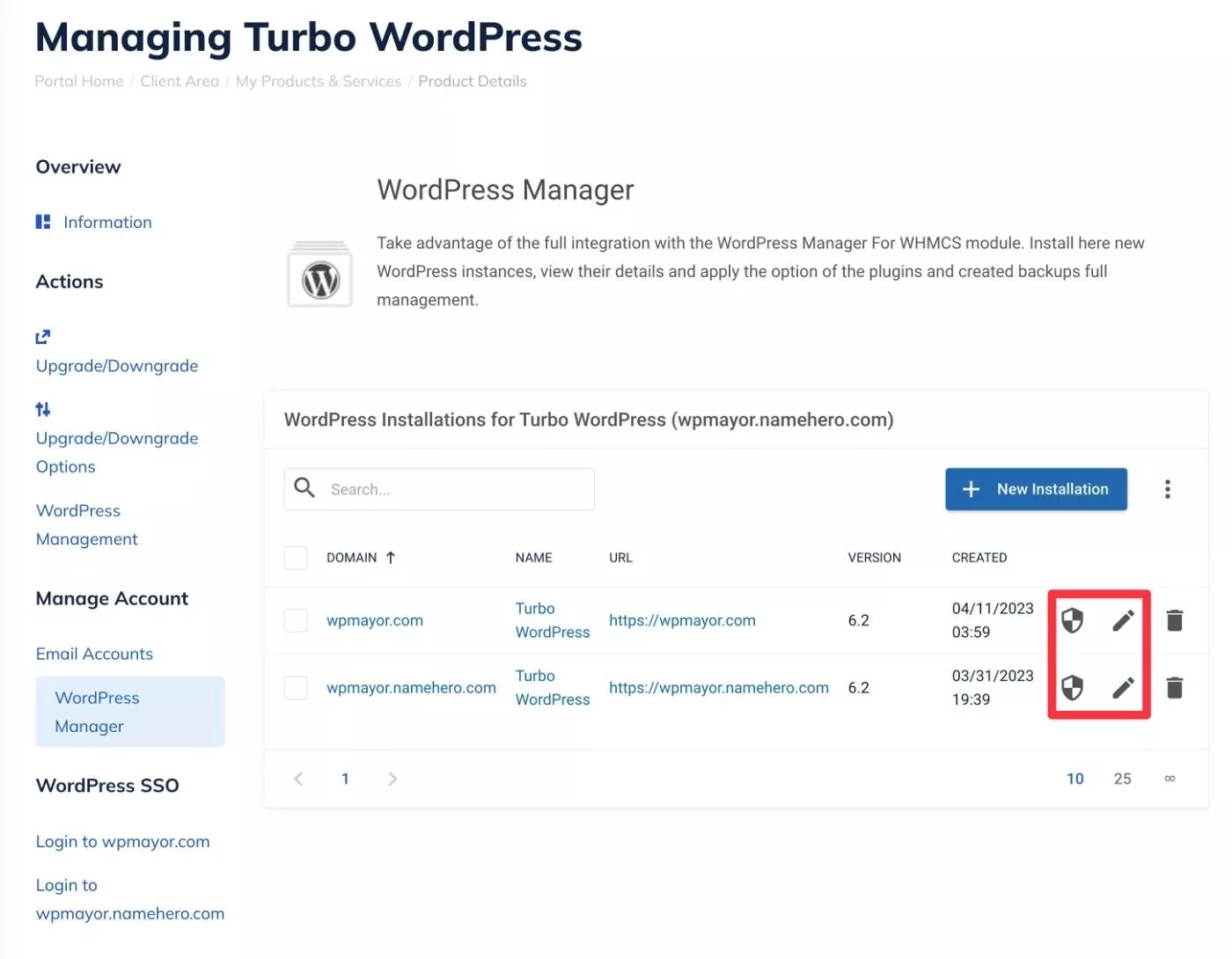
So verwalten Sie eine einzelne WordPress-Site
Wenn Sie auf das Stiftsymbol in der Hauptwebsiteliste klicken, werden Sie zu einem speziellen Dashboard für genau dieses Tool weitergeleitet.
Hier können Sie auf alle wichtigen Details und Funktionen für diese Website zugreifen, einschließlich der folgenden:
- Verwalten und erstellen Sie Backups – dies sind On-Server-Backups, daher empfehle ich, sie an einen sicheren Ort zu verschieben.
- Verwalten Sie die WordPress-Designs und Plugins Ihrer Website – Sie können Plugins und Designs direkt über das NameHero-Dashboard installieren, aktualisieren, aktivieren und löschen.
- Steuere die Konfigurationseinstellungen in der Datei wp-config.php – du kannst dies tun, ohne dich per FTP verbinden zu müssen.
- Löschen Sie den Cache .
- Klonen Sie Ihre Website – Sie können sie auf einen anderen Domainnamen klonen.
- Aktualisieren Sie die WordPress-Kernsoftware.
- Domänen wechseln .
- Verwalten Sie automatische Updates – für den Kern, Plugins und Themen.
- Erstellen Sie eine Staging-Site – es gibt auch ein Tool, um Staging-Änderungen live zu übertragen.
- SSL-Zertifikate verwalten.
- Erstellen Sie ein Instanz-Image – Sie können dies dann als Blaupause verwenden, wenn Sie neue WordPress-Installationen erstellen, was für Leute hilfreich sein kann, die viele WordPress-Sites erstellen.
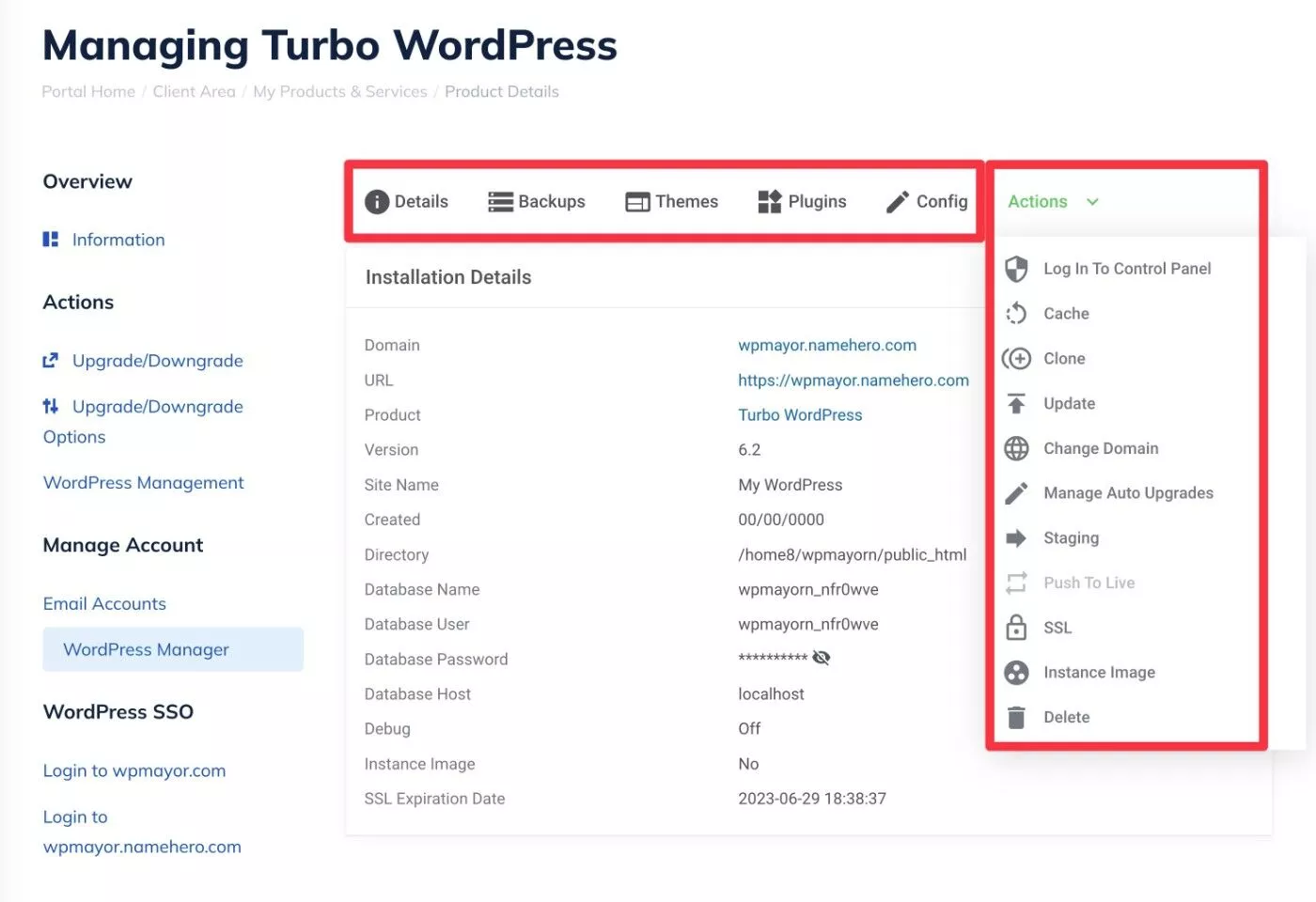
Werfen wir einen Blick auf ein paar Tools, um Ihnen eine Vorstellung von der Erfahrung zu geben.

Backup-Tool :
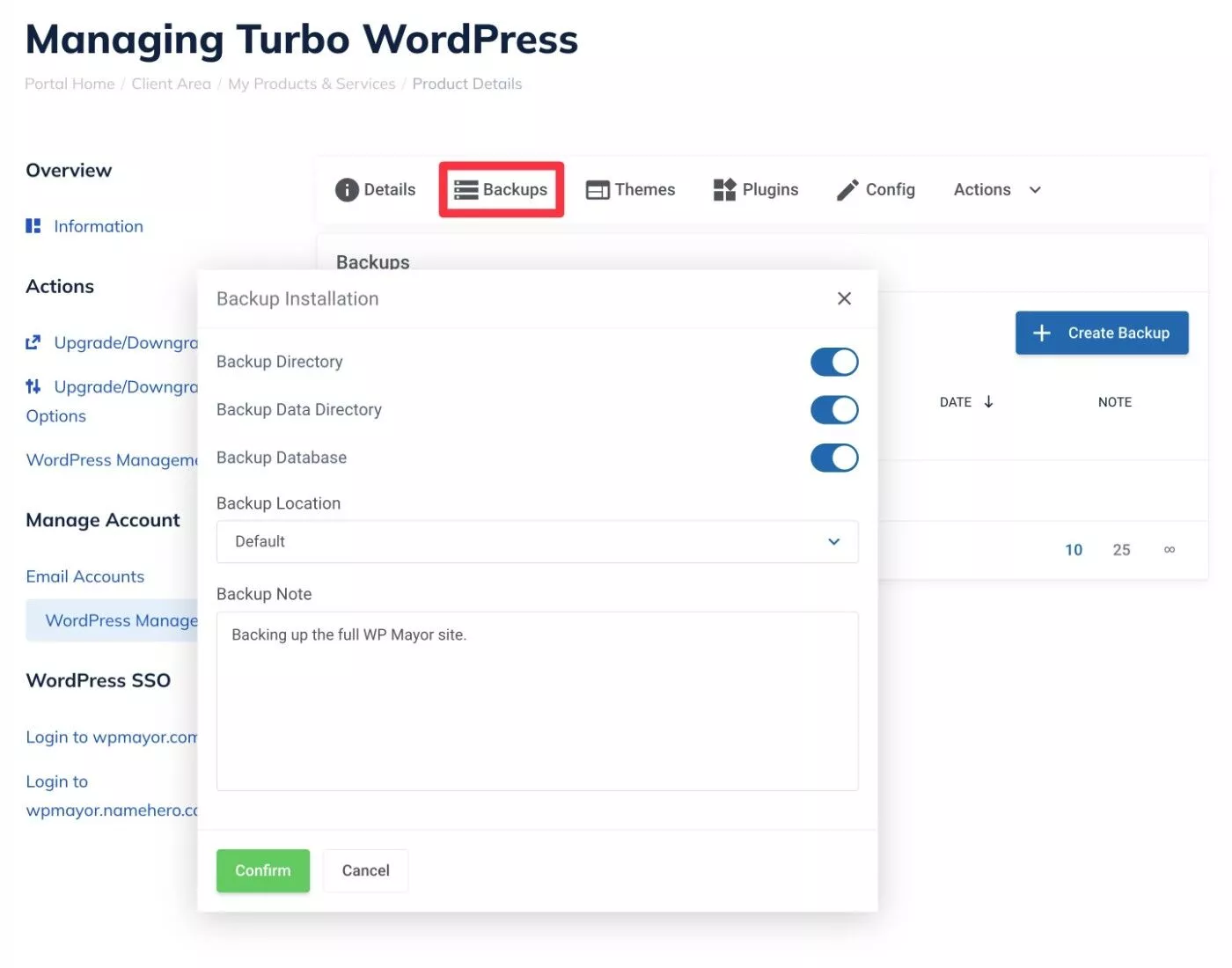
Plugin-Verwaltungstool :
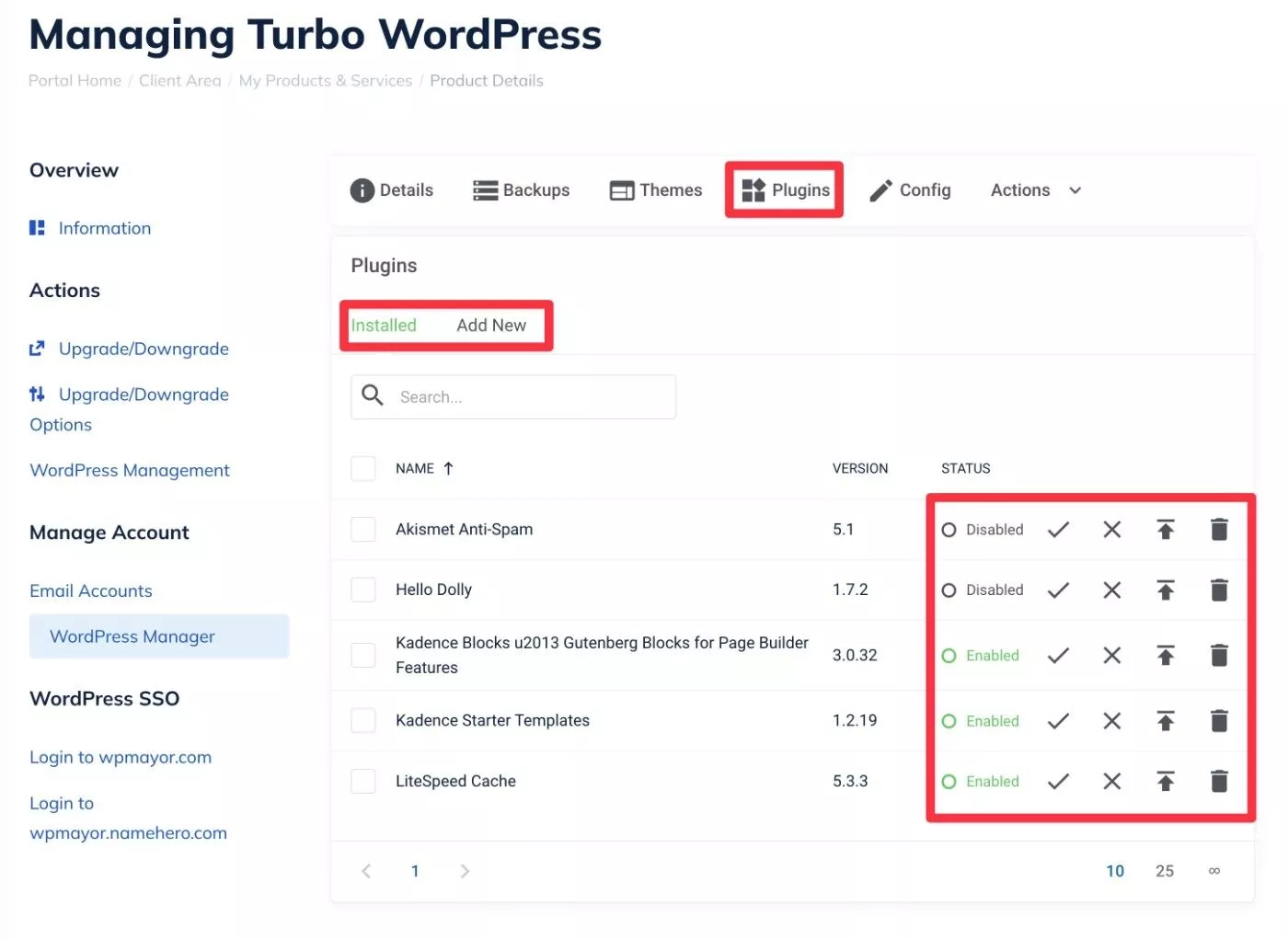
wp-config.php-Manager :
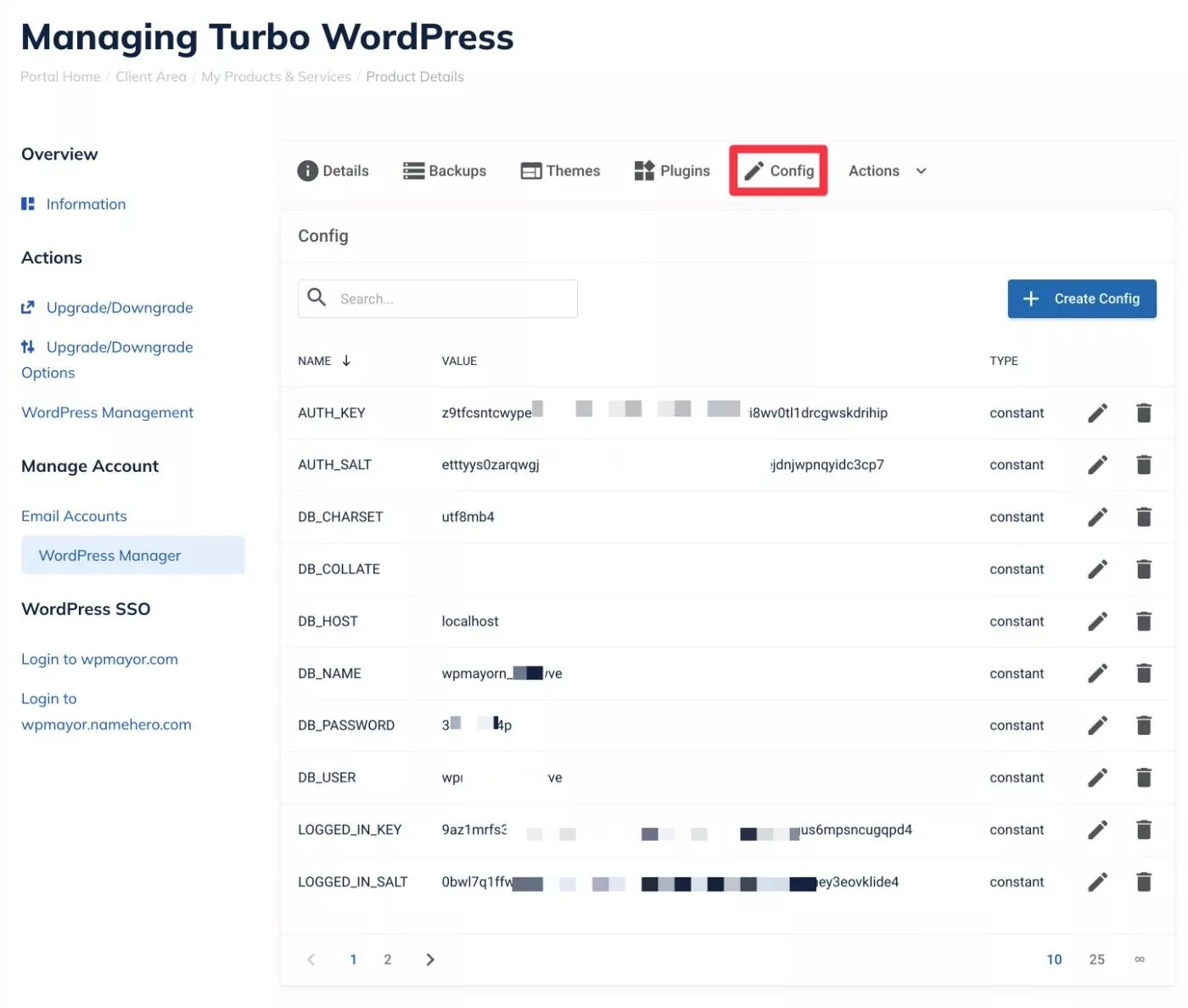
Wenn Sie eine andere Erfahrung bevorzugen, können Sie auch auf eine andere Version dieses Dashboards zugreifen, die ein vertikales Layout verwendet und Ihnen einige zusätzliche Optionen bietet, z. B. die Möglichkeit, den Wartungsmodus oder den Debug-Modus zu aktivieren.
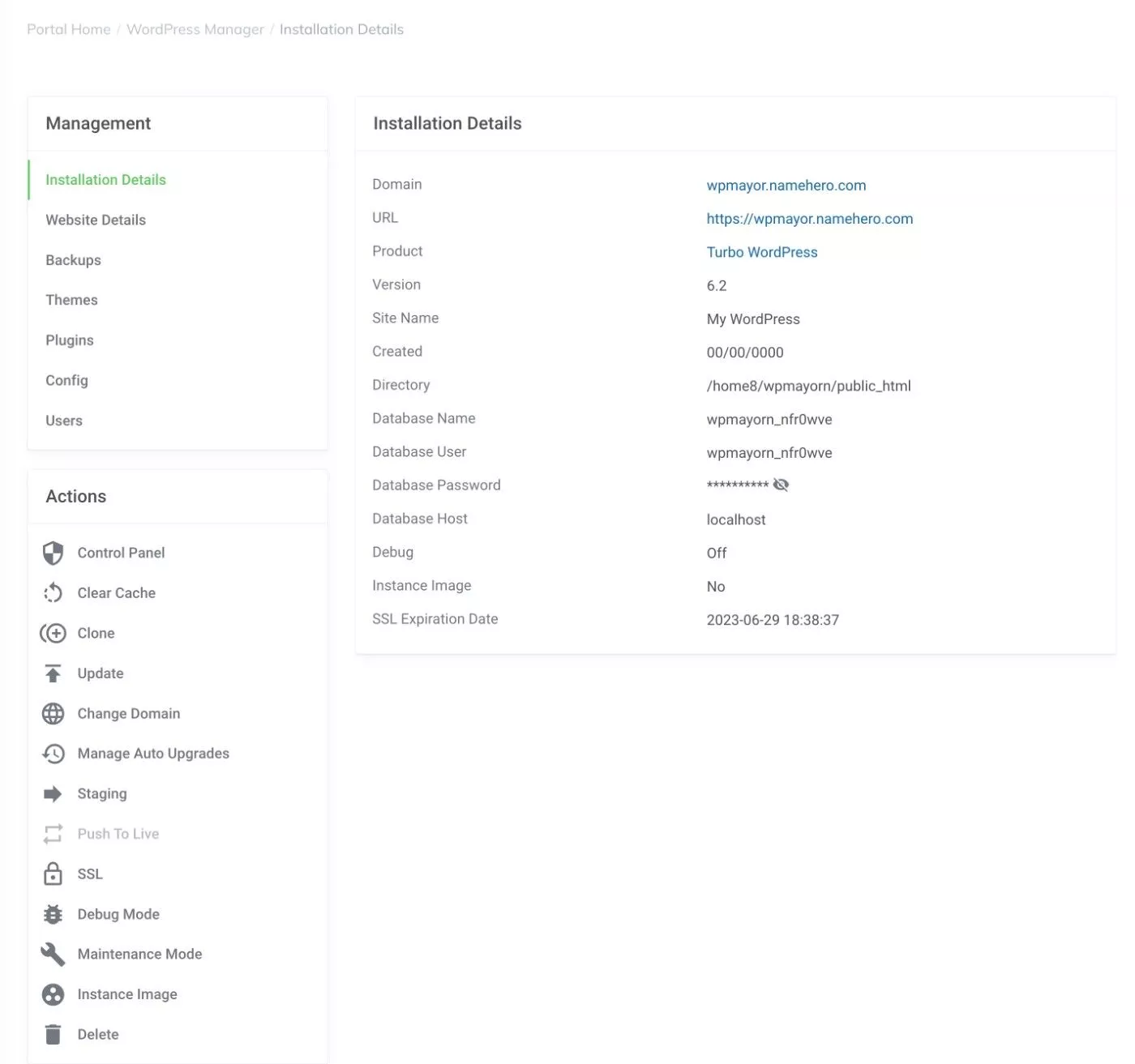
NameHero WordPress Hosting-Leistungstests
Um eine leistungsfreundliche Grundlage zu schaffen, verwendet NameHero den LiteSpeed-Webserver für alle seine Pläne, der im Allgemeinen eine gute Leistung und Skalierbarkeit bietet.
NameHero installiert auch das LiteSpeed Cache-Plugin vor, mit dem Sie das Caching von Ihrem WordPress-Dashboard aus verwalten und auf eine Vielzahl anderer Funktionen zur Leistungsoptimierung zugreifen können.
Um die Leistung zu testen, habe ich eine vollständige blockbetriebene Demoseite mit dem beliebten Kadence-Theme und dem mitgelieferten Kadence Blocks-Plugin eingerichtet.
Dann habe ich zwei Arten von Tests durchgeführt:
- Einmalige Leistungstests mit WebPageTest.
- Belastungstests mit Loader.io.
Hinweis – wir verwenden den Turbo WordPress-Hostingplan für unsere Tests – mehr zur Preisgestaltung später.
WebseitenTest
Um die Leistung meiner Website bei einem einzigen Besuch zu testen, habe ich WebPageTest mit der folgenden Konfiguration verwendet:
- Test aus Virginia, USA ( unser NameHero-Rechenzentrum befindet sich in den USA )
- Führen Sie neun separate Tests durch und nehmen Sie den Medianwert.
- Verwenden Sie eine gedrosselte FIOS-Verbindungsgeschwindigkeit von 20/50 Mbit/s, um ein realistischeres Szenario zu erstellen.
Basierend auf dem Mediandurchlauf hatte meine vollständige Testseite eine Largest Contentful Paint-Zeit von nur 0,370 Sekunden, was ziemlich schnell ist.
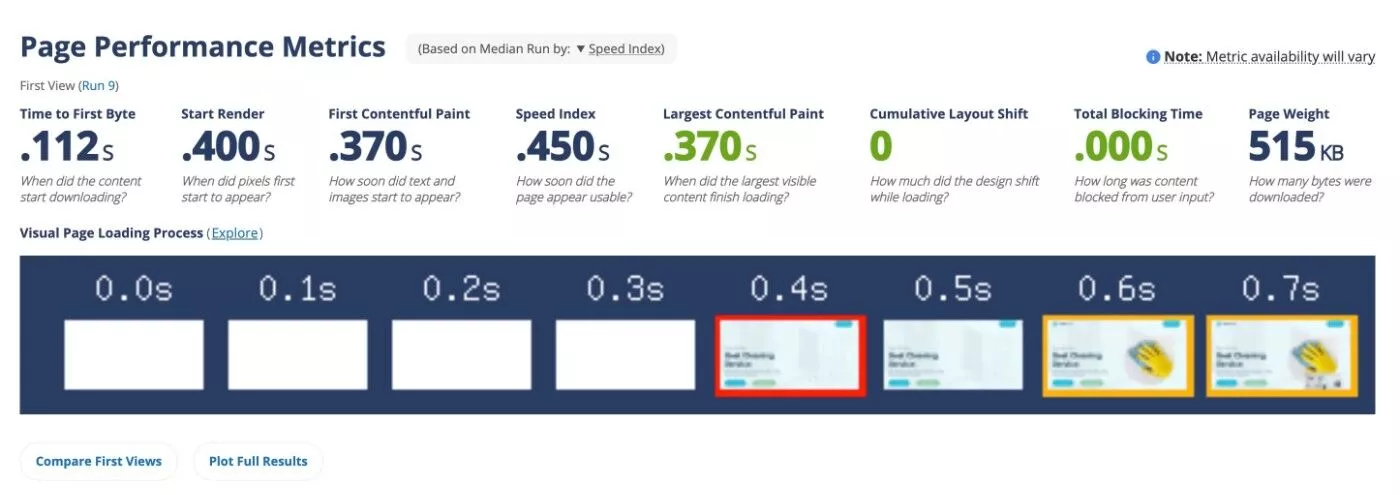
Loader.io
Als nächstes habe ich Loader.io verwendet, um zu sehen, wie sich das WordPress-Hosting von NameHero in Szenarien mit höherem Datenverkehr behauptet, indem ich einige verschiedene simulierte Tests verwendet habe:
- 100 Besuche über 60 Sekunden
- 250 Besuche in 60 Sekunden
- 450 Besuche in 60 Sekunden
Diese Tests simulieren mehr Verkehr, als die meisten WordPress-Sites erhalten werden – insbesondere der letzte Test – aber wir versuchen nur zu verstehen, wie sich das WordPress-Hosting von NameHero behaupten kann.
NameHero konnte alle drei Tests ohne Fehler bestehen. Noch wichtiger ist, dass sich die durchschnittliche Antwortzeit nicht wirklich änderte, selbst als die Verkehrszahlen stiegen:
- 100 Besuche – 44 ms durchschnittliche Antwortzeit
- 250 Besuche – 45 ms durchschnittliche Antwortzeit
- 450 Besuche – 50 ms durchschnittliche Antwortzeit
Hier ist der Ergebnisbildschirm für den 450-Besuche-Test:
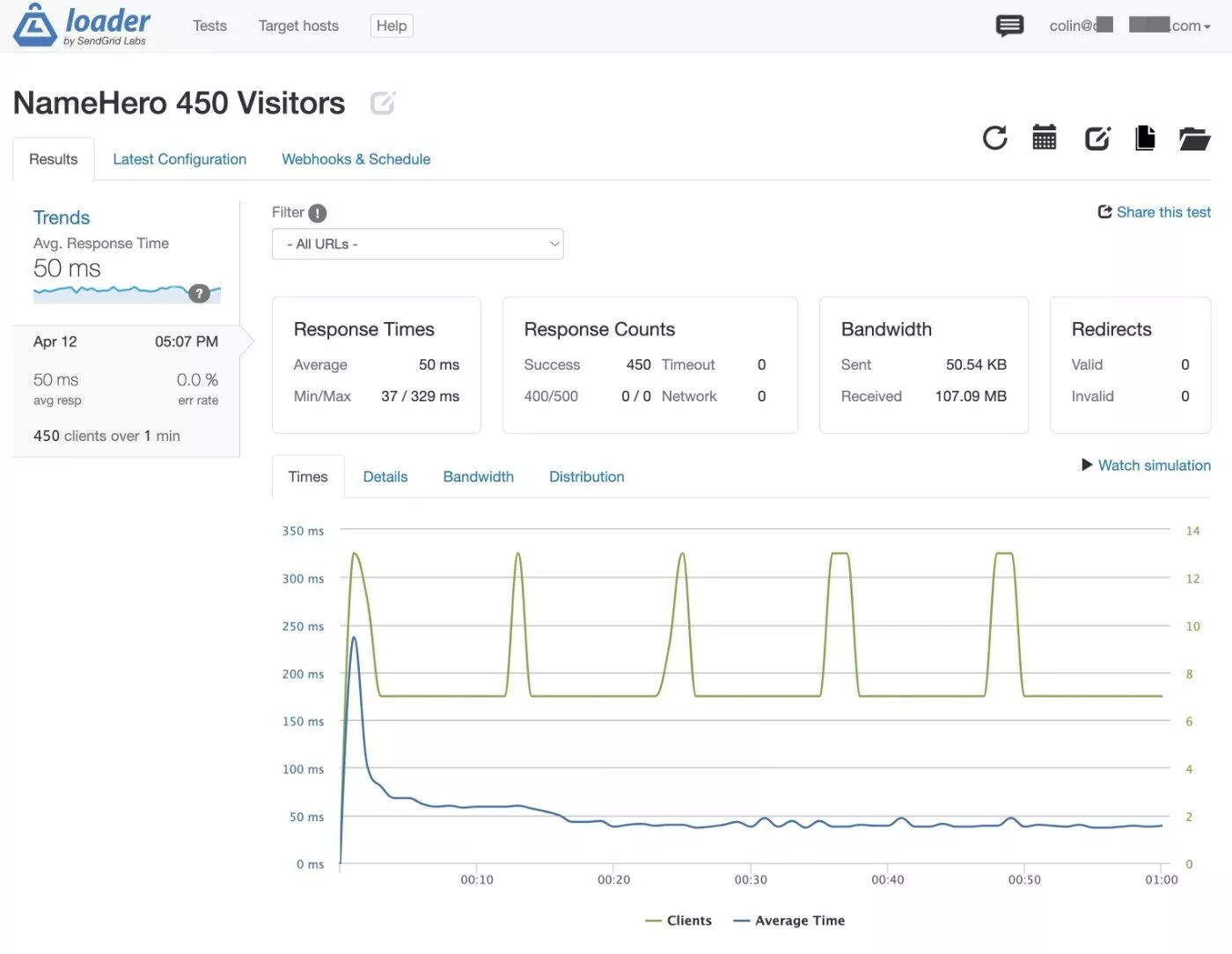
NameHero WordPress-Hosting-Preise
NameHero bietet vier verschiedene Ebenen für sein WordPress-Hosting an.
Zum größten Teil sind die Funktionen bei allen vier Plänen gleich ( obwohl es nur ein paar Unterschiede gibt, auf die ich weiter unten eingehen werde ).
Die wichtigsten Abrechnungsmetriken, die die Preise bestimmen, sind wie folgt:
- Anzahl der Websites – Die beiden günstigeren Ebenen haben eine Begrenzung der Anzahl der Websites, die Sie hosten können, während die höheren Ebenen eine unbegrenzte Anzahl von Websites unterstützen.
- Geschätzte monatliche Besuche – Wenn die Ebenen steigen, steigen die Schätzungen für die Menge an Verkehr, die ein Plan unterstützen kann. Dies sind keine harten Besuchsgrenzen. Sie sind nur eine Schätzung der Anzahl der Besuche, die jeder Plan unterstützen kann, wenn Sie Caching verwenden.
- RAM – Der Einstiegsplan bietet 1 GB RAM, während der Top-Tier-Plan 4 GB bietet.
Darüber hinaus gibt es zwischen den Plänen auch einige Feature-/Funktionsunterschiede:
- Die beiden Pläne der oberen Ebene fügen Turbo-Vorteile hinzu, wodurch Sie mehr Ressourcen für eine verbesserte Leistung erhalten.
- Die beiden Pläne der oberen Ebene geben Ihnen kostenlosen Zugriff auf die Security Suite, die eine Web Application Firewall (WAF) und Viren-/Malware-Scans in Echtzeit bietet.
- Der teuerste Plan bietet kostenlose E-Mail-Filterung, die Ihnen hilft, Spam zu eliminieren, wenn Sie das kostenlose E-Mail-Hosting verwenden.
Hier ist der vollständige Preisvergleich:
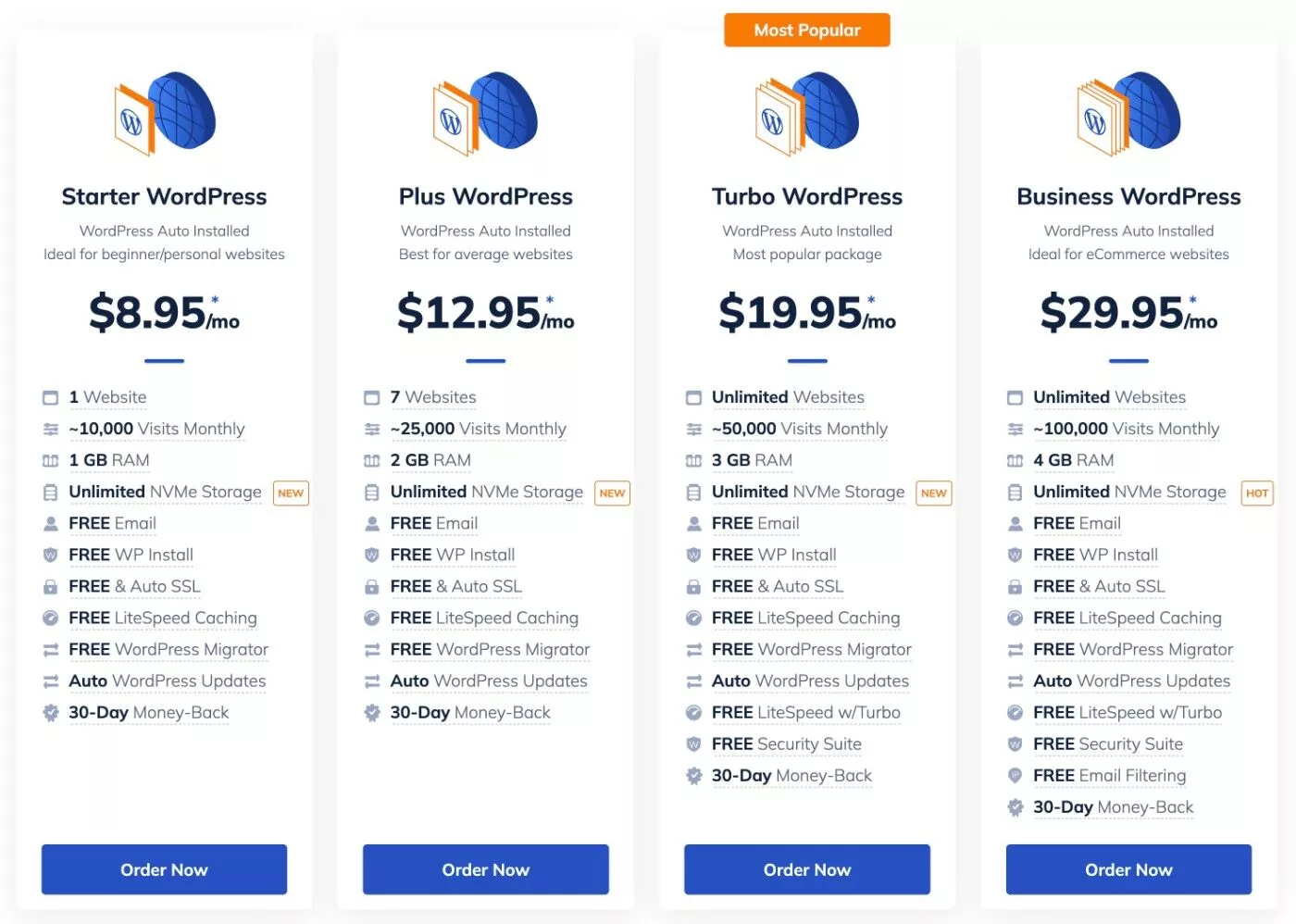
Auch hier haben wir für unsere NameHero WordPress-Hosting-Überprüfung den Turbo WordPress- Plan verwendet , der bei 19,95 $ pro Monat beginnt.
Alle Pläne bieten außerdem eine 30-tägige Geld-zurück-Garantie – es besteht also kein Risiko beim Ausprobieren.
NameHero verwendet keine künstlich niedrigen Aktionspreise für die erste Zahlung, gefolgt von himmelhohen Verlängerungspreisen wie bei einigen anderen WordPress-Hosts – daher sollte es keine Überraschungen geben, wenn Sie zur Verlängerung gehen.
Die oben genannten Preise gehen jedoch davon aus, dass Sie drei Jahre im Voraus bezahlen.
Wenn Sie lieber jeweils für ein Jahr bezahlen möchten, sind die Preise etwas höher. Hier sind die monatlichen Preise für einjährige Zahlungen:
- Starter-WordPress – 10,95 $ pro Monat.
- Plus WordPress – 14,95 $ pro Monat.
- Turbo-WordPress – 24,95 $ pro Monat.
- Business-WordPress – 34,95 $ pro Monat.
Für die Turbo WordPress- und Business WordPress-Pläne haben Sie auch die Möglichkeit, monatlich zu bezahlen ( die beiden Einstiegsstufen unterstützen jedoch keine monatliche Abrechnung ). Hier sind die monatlichen Raten für diese Pläne:
- Turbo-WordPress – 29,95 $ pro Monat.
- Business-WordPress – 39,95 $ pro Monat.
Über den Preis für das Hosting hinaus haben Sie auch die Möglichkeit, automatische Premium-Backups hinzuzufügen. Der Preis für die Backups richtet sich danach, wie viele GB Ihre Backups benötigen, beginnend bei 5,98 $ pro Monat für bis zu 5 GB.
Abschließende Gedanken zum WordPress-Hosting von NameHero
Insgesamt sind die neuen WordPress-Hosting-Pläne von NameHero eine großartige Option, wenn Sie nach erschwinglichem WordPress-Hosting suchen, das immer noch gut funktioniert – insbesondere, wenn Sie Wert darauf legen, unbegrenzte Websites hosten zu können ( was nicht die ähnlich leistungsstarken Hosts bieten ).
Leistung ist das wichtigste Detail bei der Auswahl eines Hosts, und die LiteSpeed-Server von NameHero haben in unseren Tests sehr gut abgeschnitten.
Abgesehen von der guten Leistung im WebPageTest haben sich die WordPress-Hosting-Pläne von NameHero auch beim Testen mit Loader.io sehr gut bewährt.
Das Dashboard ist zwar nichts Besonderes, aber Sie erhalten Zugriff auf eine Reihe wichtiger Tools, mit denen Sie Ihre Website verwalten können, darunter Staging-Sites, automatische Updates, Plugins und Designs, Backups und mehr. Die einzige Ausnahme ist der fehlende FTP-Zugang, zumindest zum Zeitpunkt unseres Tests .
Wenn Sie die Hosting-Pläne von NameHero WordPress selbst ausprobieren möchten, sind alle Pläne durch eine 30-tägige Geld-zurück-Garantie abgesichert, sodass kein Risiko für Ihren Geldbeutel besteht.
Sie können beginnen, indem Sie die Schaltfläche unten verwenden…
